De © van deze les is van mezelf.
Mijn lessen mogen NIET gelinkt of gekopieerd worden
op andere websites en/of forums, zonder mijn toestemmig
Elke gelijkenis met andere lessen op het wijde web, berust op louter toeval.
Laat de namen en watermerken van tubes en ander materiaal intact.
Het vraagt veel werk om deze te maken.
Heb hier aub respect voor.
Ik bedank dan ook iedereen dat ik hun tubes en materialen
mag gebruiken.

Als u uw creatie in een blog, op Facebook of op een website plaatst,
gelieve dan een link naar de les vermelden.
Algemene voorbereidingen :
Installeer eerst de filters die je nog niet had, voor je PSP opent !!
Open je tubes in PSP, dupliceer ze en sluit de originelen.
Vergeet de watermerken niet te verwijderen op de copies.
Filters HERE en HERE
Toestemmingen tubes HERE
Blanco Kleurenpallet Alfakanaal kan je HIER downloaden
Materiaal HERE
Benodigdheden :
Open je tubes in PSP, dupliceer ze en sluit de originelen.
Vergeet de watermerken niet te verwijderen op de copies.
Tubes :
(*) Herken je een tube van jezelf, contacteer me dan even, zodat ik je naam kan
Vermelden of – indien je wenst – de tube kan verwijderen.
1/ smArt_979
2/ Criss adorno nav 15
3/ lunapaisagem1213
4/ MR_Sorrento in red
5/ 476_KaD_Element1
6/ 476_KaD_Text1
7/ 476_KaD_Deco1 + 02 + 03
8/ vuurwerk1@K@D
Selecties : openen in PSP en minimaliseren
1/ 476_KaD_Alfakanaal
2/ 476_KaD_Alfakanaal_Kader
Kleurenpallet
Werk je met eigen kleuren, maak dan zelf je kleurenpallet met het alfakanaal,
zodat je makkelijk kan wisselen tussen je kleuren.
Er zijn kleurverschillen in de verschillende versies van Psp.
Gebruik daarom de html codes van het kleurenpallet om er zeker van te zijn,
dat je dezelfde kleuren hebt. Ook bij het samenvoegen van lagen, kunnen er kleurverschillen zijn.
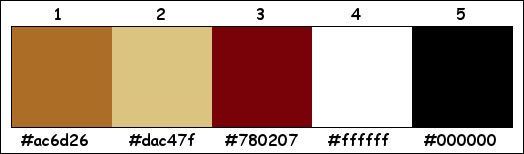
Filters :
1/ Eye Candy 4000 : Motion Trail *
*Indien problemen met filter, zit het element zit in de bijlage
2/ Tramages : Tow The Line
(-) Deze filters importeren in Unlimited 2.0 om hetzelfde resultaat te bekomen
---------------------------------------
Werkwijze
Bij gebruik van andere tubes en kleuren, kan de mengmodus en/of laagdekking verschillen
Vanaf nu gebruik ik de termen “SPIEGELEN” en “OMDRAAIEN” weer gewoon.
Spiegelen : Horizontaal spiegelen – Omdraaien : Verticaal spiegelen
We gaan beginnen – Veel plezier!
Denk eraan om je werk regelmatig op te slaan
Kleuren :
Voorgrond : Kleur 3 (#780207)
Achtergrond : Kleur 4 (#ffffff)
1
Open : 476_KaD_Alfakanaal
Venster – dupliceren
Minimaliseer het origineel – we werken op de kopie
2
Alles selecteren
Activeer : Criss adorno nav 15
Sluit bovenste en onderste laag
Activeer de tweede laag
Bewerken – Samengevoegd kopiëren
Bewerken – plakken in selectie
Selectie opheffen
3
Aanpassen – Vervagen – Radiaal – zie PS
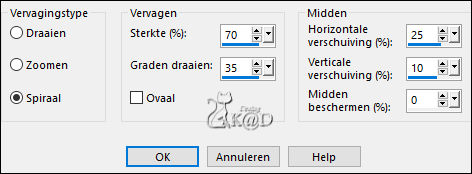
Effecten – Afbeeldingseffecten – Naadloze Herhaling – Naast elkaar – zie PS
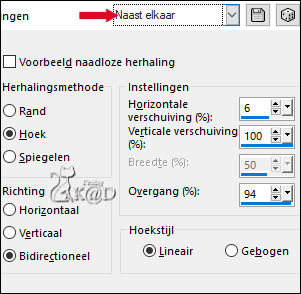
4
Lagen – Dupliceren
Afbeelding – Omdraaien
Lagen – Alle lagen samenvoegen
Lagen – Laag maken van achtergrond (Raster 1)
5
Aanpassen – Vervagen – Gaussiaans : 20
6
Lagen – Nieuwe Rasterlaag (Raster 2)
Selecties – Laden uit alfakanaal – Selectie 1 – zie PS
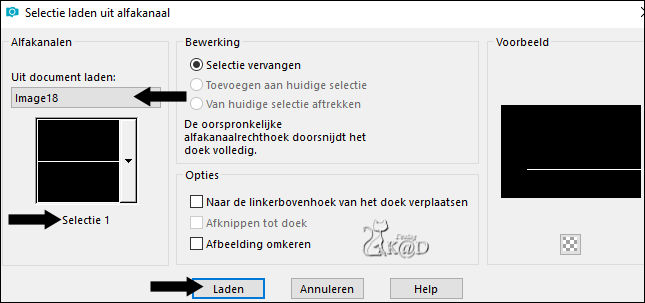
Vul met achtergrond
Niets selecteren
Effecten – Vervormingseffecten – Golf – zie PS
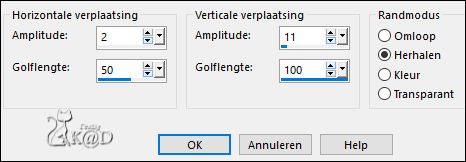
7
Effecten – Eye Candy 4000 – Motion Trail – zie PS
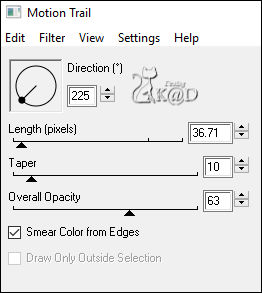
Afbeelding – Spiegelen
Druk K – Pos X : 295 – Pos Y : 273 – Druk M UITLEG
Effecten – Eye Candy 4000 – Motion Trail – zie PS
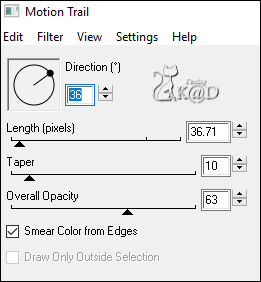
Zet Laagdekking op 70
** Werkt dit filter niet bij jou, gebruik dan : 476_Element_MotionTrail_EyeCandy4000
Bewerken – Plakken als nieuwe laag – Pos X : 295 – Pos Y : 273 – Laagdekking op 70
8
Activeer Raster 1
Alles selecteren
Afbeelding – Bijsnijden tot selectie
9
Activeer en kopieer : vuurwerk1@K@D (Raster 3)
Bewerken – plakken als nieuwe laag
Druk K – Pos X : 404 – Pos Y : -40 – Druk M
Effecten – Randeffecten – Accentueren
Zet Mengmodus op Zacht Licht
10
Activeer en kopieer : lunapaisagem1213 (Raster 4)
Bewerken – plakken als nieuwe laag
Lagen – Masker laden vanaf Schijf : Zoek Masker 20-20 – zie PS
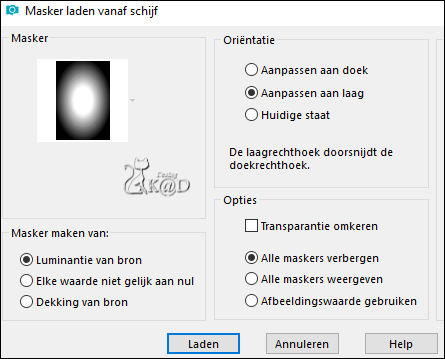
Lagen – Dupliceren – Je hebt nu 2x het masker – zie PS
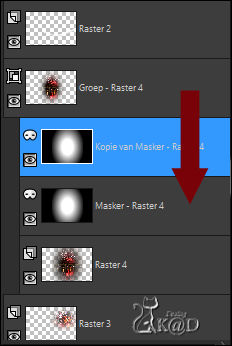
Lagen – Groep Samenvoegen
11
Aanpassen – Scherpte – Nog scherper
Druk K – Pos X : 318 – Pos Y : 0 – Druk M
Resultaat
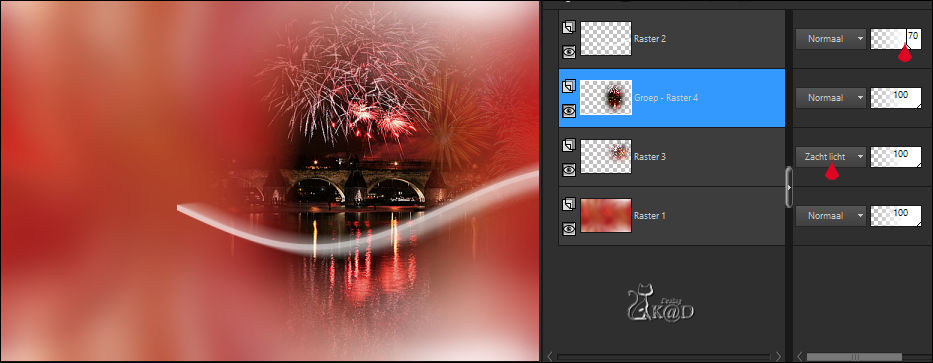
12
Activeer Raster 3
Lagen – dupliceren
Afbeelding – Spiegelen
Effecten – Tramages – Tow The Line – zie PS
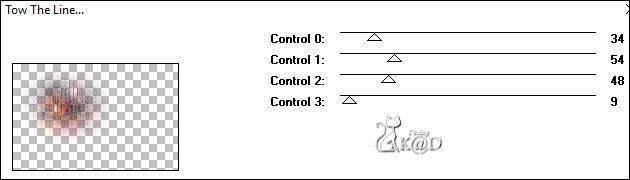
Zet Mengmodus op Zacht Licht en Laagdekking op 48
Aanpassen – Scherpte – Nog scherper
13
Activeer bovenste laag (Raster 2)
Lagen – Nieuwe Rasterlaag (Raster 4)
Selecties – Laden uit alfakanaal – Selectie 2 – zie PS
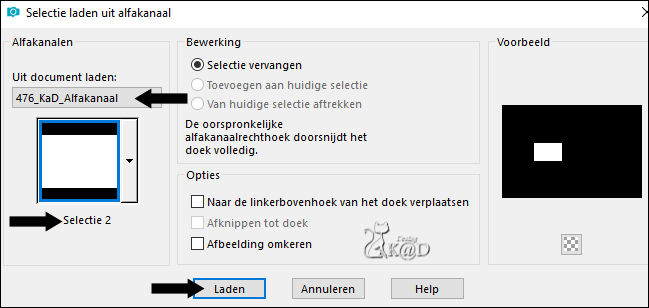
Vul met achtergrond
14
Selectie – Wijzigen – Inkrimpen : 12
Druk Delete op je toetsenbord
Selectie behouden !
15
Activeer en kopieer : MR_Sorrento in red
Bewerken – plakken als nieuwe laag (Raster 5)
Afbeelding – Formaat wijzigen : 35%, alle lagen NIET aangevinkt
Schuif de tube in de selectie – zie PS

16
Selectie omkeren
Wis het voetje van het glas in de witte kader onderaan met gereedschap wisser – zie PS

Niets selecteren
Effecten – 3D-effecten – Slagschaduw : V&H 0 – 40 – 20 – Kleur #000000
17
Activeer Raster 4
Lagen – Dupliceren (Kopie van Raster 4)
Afbeelding – Vrij roteren : Links – 17 – zie PS
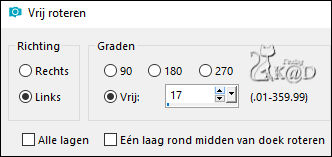
Afbeelding – Formaat wijzigen : 90%, alle lagen NIET aangevinkt
Druk K – Pos X : 153 – Pos Y : 127 – Druk M
18
Lagen – Omlaag samenvoegen
Effecten – 3D-effecten – Slagschaduw : V&H 0 – 40 – 20 – Kleur #000000
Zet Laagdekking op 80
19
Activeer bovenste laag
Activeer en kopieer : 476_KaD_Deco1
Bewerken – Plakken als nieuwe laag
Druk K – Pos X : 22 – Pos Y : 0 – Druk M
Effecten – 3D-effecten – Slagschaduw : V&H 1 – 30 – 1 – Kleur #000000
20
Activeer en kopieer : smArt_979 (Raster 7)
Bewerken – Plakken als nieuwe laag
Afbeelding – Formaat wijzigen : 120%, alle lagen NIET aangevinkt
Druk K – Pos X : 576 – Pos Y : 33 – Druk M
21
Lagen – Dupliceren (Kopie van Raster 7)
Activeer de laag er net onder (Raster 7)
Aanpassen – Vervagen – Gaussiaans : 8
Zet Mengmodus op Vermenigvuldigen
22
Activeer Raster 1
Activeer en kopieer : 476_KaD_Element1
Bewerken – Plakken als nieuwe laag (Raster 8)
Afbeelding – Formaat wijzigen : 80%, alle lagen NIET aangevinkt
Druk K – Pos X : 10 – Pos Y : -28 – Druk M
Zet Mengmodus op Zacht Licht en Laagdekking op 28
23
*
Bij gebruik eigen tube is dit niet nodig
Activeer bovenste laag (Kopie van Raster 7)
Selectie – Laden uit alfakanaal – Selectie 3 – zie PS
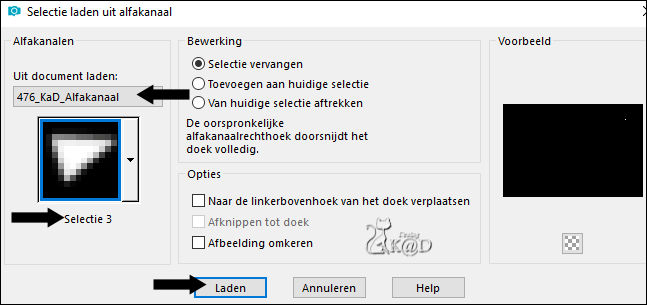
Druk Delete op je toetsenbord
Niets Selecteren
24
Activeer en kopieer : 476_KaD_Text1
Bewerken – Plakken als nieuwe laag (Raster 9)
Druk K – Pos X : 17 – Pos Y : 467 – Druk M
Zet Mengmodus op Overlay
25
Activeer en kopieer : 476_KaD_Deco2
Bewerken – Plakken als nieuwe laag (Raster 10)
Druk K – Pos X : 30 – Pos Y : 129 – Druk M
Resultaat

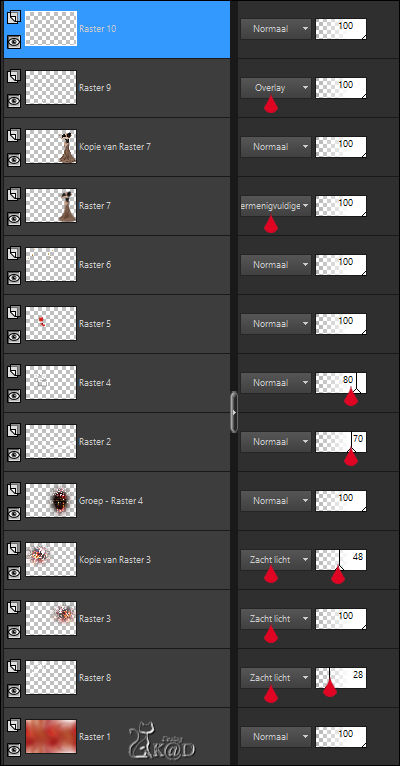
25-1
Activeer Raster 1
Bewerken – kopiëren
Bewerken – Plakken als nieuwe afbeelding
Zet even opzij
Terug naar je crea
Bewerken – Samengevoegd kopiëren
26
Activeer : 476_KaD_Alfakanaal_Kader
Venster dupliceren
We werken verder op de kopie
Bewerken – Plakken als nieuwe laag
26-1
Activeer Raster 1
Zoom je afbeelding goed uit (400%)
Selectie – Laden uit alfakanaal – Selectie 2 – zie PS
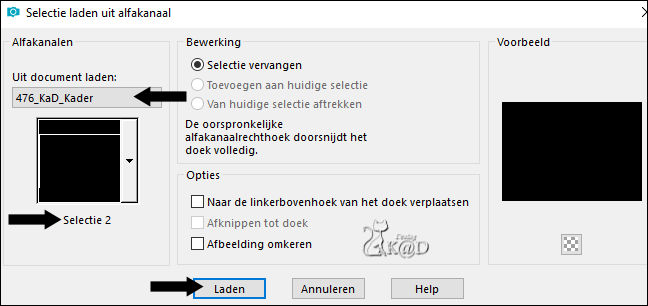
Vul met jouw kleur 3
26-2
Selectie – Laden uit alfakanaal – Selectie 3
Vul met jouw kleur 1
26-3
Selectie – Laden uit alfakanaal – Selectie 4
Vul met jouw kleur 3
26-4
Selectie – Laden uit alfakanaal – Selectie 5
Kopieer de afbeelding die je bij punt 25 opzij gezet hebt
Bewerken – Plakken in Selectie
26-5
Selectie – Laden uit alfakanaal – Selectie 6
Vul met jouw kleur 2
Aanpassen – Ruis toevoegen –30% – zie PS
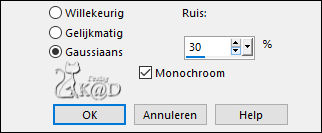
26-6
Selectie – Laden uit alfakanaal – Selectie 7
Bewerken – Plakken in Selectie (zit nog in het geheugen)
26-7
Selectie – Laden uit alfakanaal – Selectie 8
Vul met jouw kleur 3
26-8
Selectie – Laden uit alfakanaal – Selectie 9
Vul met jouw kleur 1
26-9
Selectie – Laden uit alfakanaal – Selectie 10
Effecten – 3D-effecten – Slagschaduw : V&H 0 – 60 – 30 – Kleur #000000
26-10
Selectie – Laden uit alfakanaal – Selectie 11
Effecten – 3D-effecten – Slagschaduw : V&H 0 – 60 – 30 – Kleur #000000
Niets selecteren
Zoom terug in
27
*
Bij gebruik eigen tube is dit niet nodig
Activeer en kopieer : 476_KaD_Deco3
Bewerken – Plakken als nieuwe laag
Lagen – Schikken – Vooraan
Druk K – Pos X : 636 – Pos Y : 92 – Druk M
28
Plaats je naam en/of watermerk
Plaats ook mijn watermerk op je crea HIER
29
Afbeelding – Randen toevoegen : 1 pix kleur 3
Afbeelding – Formaat wijzigen : 900 pix
Aanpassen – Scherpte – Verscherpen
Opslaan als .jpg
Je afbeelding is klaar
Ik hoop dat jullie het een leuke les vonden
Groetjes
Karin
16/08/2019
Je uitwerking mailen 
Voorbeeld met animatie

Extra vb met tubes van : KarineDreams - SmArt & Perso
Tube glas onbekend


Deze les is getest door
Jannie

Connie

Bedankt meiden !

VERSIES VAN MIJN VERTALERS

StormHeavens_Vert-FR

Graficamia_Vert-IT

Kniri_Vert-DE

Ladytessdesignstudio

Klik op de banner hieronder om naar de galerij te gaan.




